
In protte brûkers fernaam it foardiel fan it netwurk repository-bestannen, en foar gjin earste jier brûke se se. De oergong nei Windows 10 kin ungeweldich wêze om de flater te ferrassen "net te finen netwurkpaad" mei koade 0x80070035 as jo besykje in netwurk opslach te iepenjen. Dizze mislearring is lykwols echt heul ienfâldich.
Eliminaasje fan 'e flater ûnder beskôging
Yn 'e "tsientallen" ferzje 1709 en boppe hawwe de ûntwikkelders op feiligens wurke, wêrom't guon earder beskikber netwurkkapabiliteiten ophâlden mei wurkjen. Sadwaande is it nedich om it probleem op te lossen mei de flater "Net fûn netwurkpaad".Stap 1: SMB Protocol opset
Yn Windows 10 1703 en de nije ferzje fan it SMBV1 is protokol útskeakele, dat sil it net maklik meitsje om ferbining te meitsjen mei de NAS-opslach of kompjûter rint XP rint XP. As jo krekt sokke skiven hawwe, soe SMBV1 moatte wurde aktivearre. Selektearje earst de status fan it protokol, kontrolearje neffens de folgjende ynstruksjes:
- Iepenje "Sykje" en begjin in kommando-rigel te typen dy't it earste resultaat moat ferskine. KLIK ONE RJOCHTSKLIK (HEREINAFTER neamde as de PCM) en selektearje de opsje "Rinne op 'e namme fan' e behearder".

Kontrolearje de mooglikheid om tagong te krijen ta skiven - de flater moat ferdwine. As de beskreaune aksjes net holpen, gean dan nei de folgjende stap.
Stap 2: Iepenje tagong fan tagong netwurk
As de SMB-konfiguraasje gjin resultaat hat, sille jo in netwurkomjouwing moatte iepenje en kontrolearje as de tagongspartikanten wurde útjûn: As dizze funksje is útskeakele, sil it nedich wêze. De algoritme is:
- Rop "Control Panel": Iepen "Sykje" iepenje ", begjin de namme yn te fieren fan 'e winske komponint, en as it wurdt werjûn, klikje dan op it mei de lofter mûsknop.

As regel is it probleem op dit stadium oplost. As it berjocht lykwols "net dat netwurkpaad" net fûn, ferskynt lykwols noch, gean fierder.
Fase 3: ipv6 protokol útskeakelje
It IPV6-protokol ferskynde relatyf koartlyn, wat is de reden wêrom't de problemen mei it ûnûntkomber binne, foaral as it earder ald-netwurk opslach giet oer. Om har te eliminearjen, ferbine de ferbining mei dit protokol. De proseduere foar sokke:
- Stappen 1-2 fan 'e twadde etappe, wêrnei't jo yn' e list mei opsjes foar "Network Manilement Center ..." De link "brûke" Wizigje de adapterynstellingen ".
- Fyn dan de LAN-adapter, selektearje it en klikje op PCM, selektearje dan "Eigenskippen".
- De list moat de "IP-ferzje 6 (TCP / IPV6)" wêze, fine it en ferwiderje it mark, klikje dan op "OK".
- Stappen 2-3 en foar Wi-Fi-adapter as jo in draadloze ferbining brûke.

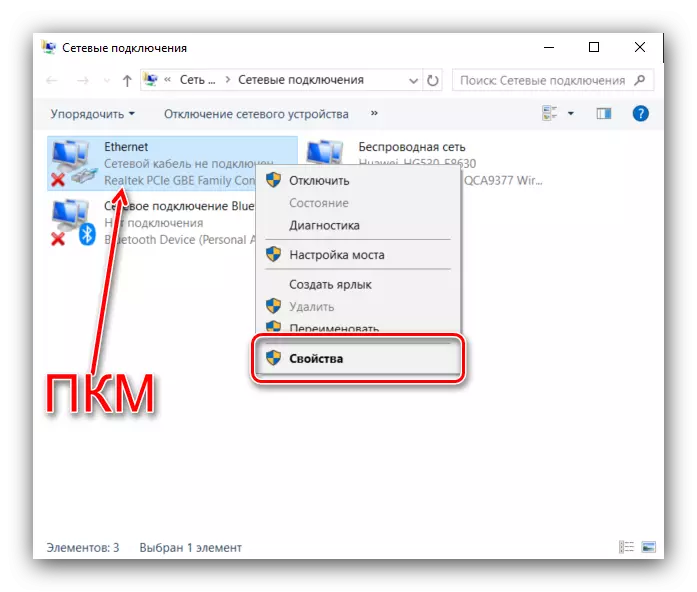

It is it wurdich op te merken dat de IPV6 útskeakelje kin de mooglikheid om tagong te krijen ta guon siden, dus nei't wy mei it netwurk opslaan binne, kinne wy dizze protokol opnij oanmakke.
Konklúzje
Wy hawwe de yntegreare flateroplossing besjoen "Net te finen netwurkpaad" mei koade 0x80070035. De beskreaune aksjes moatte helpe, mar as it probleem noch wurdt waarnommen, besykje de oanbefellings te brûken út it folgjende artikel:
Sjoch ek: Tagong oplosse nei netwurkmappen yn Windows 10
- Rop "Control Panel": Iepen "Sykje" iepenje ", begjin de namme yn te fieren fan 'e winske komponint, en as it wurdt werjûn, klikje dan op it mei de lofter mûsknop.
